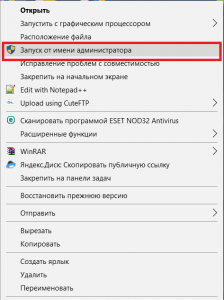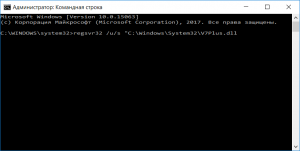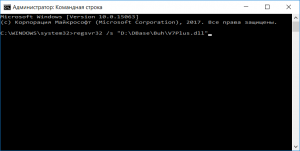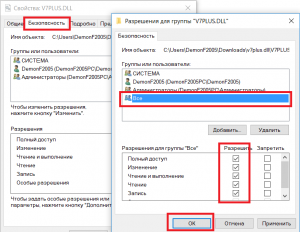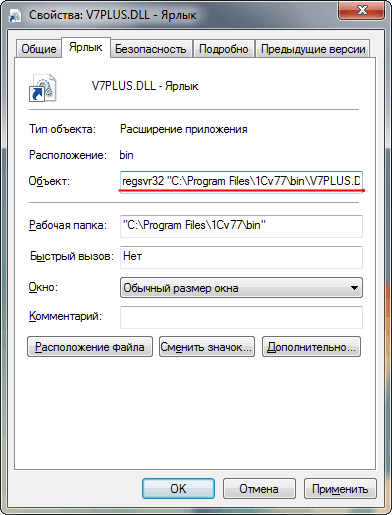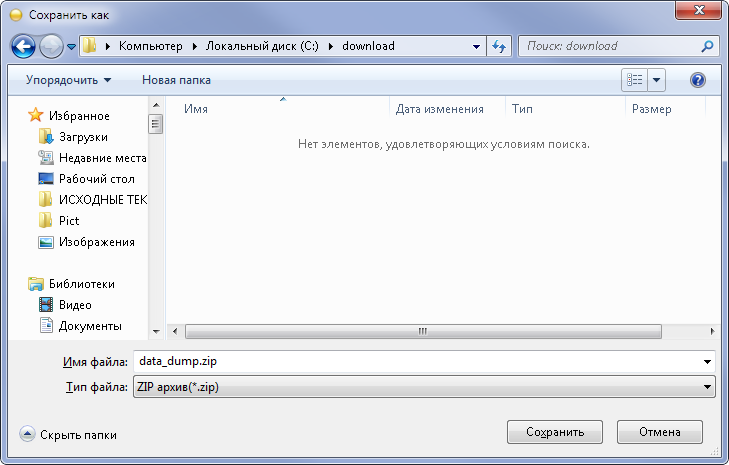Тот, кто долго пользуется программой 1С 7-ой версии наверняка не раз сталкивался с проблемой, когда при попытке выгрузки XML отчета появляется ошибка «Компонента V7Plus.dll не найдена”. В данной статье мы расскажем вам что делать в этом случае, чтобы устранить данную ошибку.
Содержание
Причины возникновения
Данная ошибка с компонентой V7Plus.dll возникает совершенно спонтанно. Но чаще всего по причине понижения прав пользователя в системе.
В связи с этим существуют два метода решения проблемы, о которых пойдет речь ниже.
Как устранить ошибку «Компонента V7Plus.dll не найдена”?
Итак, первое, что стоит сделать, это запустить ярлык программы 1С от имени администратора.
Для этого кликаем по нему правой кнопкой мыши и выбираем «Запуск от имени администратора”.
Запуск 1С от имени администратора
Пробуем работать с программой, если ошибка не ушла, то переходим к следующему способу.
Он заключается в размещении якобы недостающего файла V7Plus.dll в определенных места и его дальнейшей регистрации в системе через командную строку.
Первым делом вам нужно найти этот самый файл V7Plus.dll. Сделать это нужно через поиск файлов в системе, который находится в меню «Пуск”.
После того, как файл нашелся, скопируйте его в следующие папки:
- C:\Windows\System32;
- C:\Program Files\1C\BIN;
- Папка с базой данных. при работе с которой появляется ошибка.
Если файл найти не получилось, то его можно скачать по .
После того, как файл V7Plus.dll скопирован во все выше указанные места, его нужно зарегистрировать в системе.
Но для начала нужно отменить все возможные предыдущие регистрации данного файла. Для этого открываем командную строку от имени администратора и поочередно вставляем туда команды:
Обратите внимание, что в последних 2-ух командах пути могут отличаться. Вы должны указать свои. Во второй команде указан путь к папке с установленной 1С, а в третьей – путь к базе данных.
Исполнение команды удаления регистрации файла V7Plus.dll
В них ключ /u удаляет регистрацию файла по указанному пути, если она существует.
Теперь заново пропишем регистрации файла в операционной системе.
Для этого все в той же командной строке прописываем поочередно следующие команды:
Как видно здесь ключ /u отсутствует.
Исполнение команды добавления регистрации файла V7Plus.dll
После этого перезагрузите компьютер и ошибки про не найденную компоненту v7plus.dll не должно быть.
А если она все таки есть, то перейдите в папку C:\Windows\System32, найдите там файл V7Plus.dll и поставьте ему полный доступ для всех, кликнув по нему правой кнопкой мыши и выбрав «Свойства».
Полный доступ всем к файлу V7Plus.dll
1С:Предприятие 7.7 при загрузке курсов валют выходит сообщение об ошибке «Ошибка при создании объекта из компоненты v7plus.dll (отсутствует CLSID). Не удалось обнаружить компоненту V7Plus.dll!»
Компонента v7plus.dll предназначена для работы различных дополнительных функций 1С:Предприятие 7.7, например, доступ к интернет, отправка электронной почты, обработка файлов XML и т.д. Если вы хотите использовать как раз такую функцию, например, загружая курсы валют конфигурация 1С:Предприятие 7.7 попытается воспользоваться компонентой v7plus.dll.
Описанная выше ошибка возникает по тому, что программа не может обнаружить, загрузить и использовать компоненту v7plus.dll. Причин может быть несколько.
1-я и наиболее очевидная причина — файла v7plus.dll действительно нет на компьютере. Обычно 1С:Предприятие 7.7 сначала ищет файл v7plus.dll в каталоге базы и потом в установочном каталоге BIN (обычно это C:\Program Files\1Cv77\BIN\). Если у вас много база данных, то проще поместить файлы v7plus.dll и V7Plus.als в установочный каталог.
2-я ситуация. Файл v7plus.dll есть в каталоге программы 1С:Предприятие 7.7 но система все равно выдает ошибку. «Ошибка при создании объекта из компоненты v7plus.dll (отсутствует CLSID). Не удалось обнаружить компоненту V7Plus.dll!» Основная причина подобной ошибки, что не смотря на то, что файл компоненты v7plus.dll фактически есть, но он не зарегистрирован в реестре Windows. Обычно 1С:Предприятие 7.7 самостоятельно регистрирует v7plus.dll при первом обращении к ней. Но это происходит в том случае, если ей ничего не мешает.
Типичная ситуация «Ошибка при создании объекта из компоненты v7plus.dll (отсутствует CLSID). Не удалось обнаружить компоненту V7Plus.dll!» возникает при использовании 1С:Предприятие 7.7 на Windows 7. Причина описана выше. Как несложно догадаться устрание этой причины — устранить недостаточность прав. Т.о. для операционной системы Windows 7 щелкните правой кнопкой мыши на ярлыке 1С:Предприятие 7.7, в появившемся контекстном меню выберите нижний пункт «Свойства» и на закладке «Совместимость» установите флажок «выполнять эту программу от имени администратора».
Опытные пользователи могут самостоятельно зарегистрировать компоненту v7plus.dll в реестре Windows. Для этого в командной строке ОС можно набрать команду regsvr32 «\ V7Plus.dll» и выполнить ее под правами администратора.
Здесь – это путь к нужному экземпляру компоненты, обычно это «С:\Program Files\1Cv77\bin\». При наборе пути к файлу необходимо заключить его в двойные кавычки.
Популярная офисная программа 1С: Предприятие 7.7 нередко страдает от ошибки «отсутствует файл v7plus.dll». Этот компонент необходим для реализации дополнительных возможностей, например, загрузки валютного курса. Библиотека v7plus.dll подключается каждый раз, когда программа отправляет электронную почту, выходит в интернет или обрабатывает XML файлы. Почему возникает ошибка с файлом v7plus.dll и как её исправить?
Основные причины появления неполадки:
- Библиотека не зарегистрирована в системе
- Файл повреждён
- v7plus.dll отсутствует
Часто встречается такая ситуация, когда v7plus.dll на жёстком диске есть, но программа его не видит. Это связано с тем, что он не прошёл регистрацию в Windows. 1С: Предприятие 7.7 регистрирует все компоненты при первом использовании, но система не всегда позволяет программе такие вольности. Попробуйте запустить приложение с правами администратора, тогда произойдёт регистрация v7plus.dll и всё заработает. Чтобы дать 1С права администратора, зайдите в «Свойства» запускаемого файла и там выберите вкладку «Совместимость». В ней поставьте галочку «Выполнять эту программу от имени администратора». Если проблема осталась, то попробуйте зарегистрировать библиотеку вручную. Для этого зайдите в Пуск->Выполнить и наберите там команду «regsvr32 С:\Program Files\1Cv77\bin\v7Plus.dll». Тут приведено стандартное местоположение файла.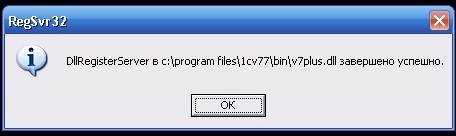
Случается, что файл повреждён или не найден. Значит, вам нужно загрузить недостающую библиотеку из интернета. Скачать v7plus.dll вы сможете здесь. После этого его следует поместить в надлежащее место. Обычно это папка С:\Program Files\1Cv77\bin. Когда файл v7plus.dll окажется в ней, зарегистрируйте его. Перезагрузите компьютер и снова запустите 1С: Предприятие 7.7. Попробуйте включить одну из проблемных функций, всё должно заработать.
Как установить DLL файл вы можете прочитать на страницы, в которой максимально подробно описан данный процесс.
Скачать файл v7plus.dll
Сообщение «Ошибка при создании объекта из компоненты v7plus.dll (отсутствует CLSID). Не удалось обнаружить компоненту V7Plus.dll!» может появляться при запуске внешних обработок, когда программы 1Cv77 не могут обнаружить компоненту V7plus.dll из-за ее отсутствия или если данная компонента не зарегистрирована в системе (это бывает после установки базы данных (БД) не под правами администратора операционной системы).
Компонента V7Plus.dll ищется программами 1Cv77 в следующем порядке:
В случае отсутствия компоненты, ее можно найти на диске ИТС и переписать в одно из перечисленных мест (если у Вас несколько БД, то лучше – в каталог /bin/ установленной платформы 1с77:Предприятие).
Если после этого ошибка Ошибка при создании объекта из компоненты v7plus.dll (отсутствует CLSID) все равно остается (такое возможно при работе под управлением ОС «Windows Vista» или «Windows 7″) – необходимо зарегистрировать компоненту «вручную».
Для этого в командной строке ОС можно набрать команду regsvr32 «\V7Plus.dll»и выполнить ее под правами администратора.
Здесь – это путь к нужному экземпляру компоненты, например – «С:\Program Files\1Cv77\bin\». При наборе пути к файлу необходимо заключить его в двойные кавычки.
Если при регистрации таким способом возникла ошибка – «Модуль «\V7Plus.dll» загружен, но не удалось выполнить вызов DllRegisterServer, код ошибки 0х80070005″, то можно попробовать выйти из положения следующим образом:
- На компьютере находим нужный файл V7Plus.dll. Для найденного файла создаем ярлык и выносим его на рабочий стол.
- На рабочем столе правой кнопкой мыши вызываем свойства этого ярлыка.
- В свойствах на закладке «Ярлык» в окне «Объект» перед путем к файлу вставляем командуregsvr32 (помним, что путь должен быть в двойных кавычках).
- На этой же закладке свойств ярлыка жмем на кнопку «Дополнительно». В открывшемся диалоге устанавливаем флажок «Запуск от имени администратора» и сохраняем внесенные изменения.
- Запускаем ярлык для регистрации компоненты V7Plus.dll (обычно запуск регистрации через ярлык достаточно произвести один раз).
- После регистрации компоненты ярлык можно удалить.
Если ошибку «Ошибка при создании объекта из компоненты v7plus.dll (отсутствует CLSID)» описанным способом исправить не удалось, обращайтесь, я всегда к Вашим услугам!
Указанная ошибка появляется как правило при применении стандартных конфигураций 1С Предприятие в момент выгрузки данных регламентных отчетов в формат xml. Возможны и другие ситуации, когда используется это расширение (библиотека): формирование штрихкодов, обработка больших текстов и т.д.
Подсказка для специалистов в нескольких словах:
файл V7Plus.dll отсутствует, слишком старый (ранее 2003 г.) или не в «поле зрения» программы 1С, в реестре отсутствует запись идентификатора класса, используемый компонентой, а добавить его «автоматом» недостаточно прав доступа в реестр.
Подробное решение проблемы имеет несколько вариантов и зависит от установленной ОС на ПК клиента и текущих прав пользователя. Если сообщение завершается фразой «Не удалось обнаружить компоненту V7Plus.dll», то прежде всего следует убедиться в наличии файла V7plus.dll в каталоге используемой базы или в папке запуска 1С.
Шаг 1. Взять компоненту можно из любого установочного дистрибутива стандартных поставок конфигураций 1С или скачать по ссылке в конце статьи. Если баз 1С несколько, то наиболее удобным вариантом будет поместить файл компоненты V7Plus.dll в каталог bin установки 1С. Как правило, это — папка С:\Program Files\1Cv77\bin\ . Компонента зарегистрируется в системе один раз и будет доступна для всех баз, открываемых с этого ПК. Если же база на ПК одна, а открывают ее по сети с разных ПК, тогда копируем файл V7Plus.dll в каталог с базой.
Шаг 2. Далее, если для пользователя на ПК установлены ограниченные права (неадминистративные), тогда следует зайти в учетную запись с правами Администратора и проделать все манипуляции в 1С до момента, при котором появлялось сообщение об ошибке. После успешного выполнения всех шагов компонента зарегистрируется автоматически, затем следует перезагрузиться и продолжить работу в Windows под обычной бухгалтерской записью. Сисадминам будет проще выполнить команду регистрации компонента в системе.
regsvr32 «С:\Program Files\1Cv77\bin\V7Plus.dll»
каталог размещения предварительно исправляем на тот, куда ранее копировали компоненту v7plus.dll. При успешной регистрации будет на экран выдано сообщение. Как правило этого достаточно для Windows XP, для ОС Windows Vista и Windows 7 необходимо зарегистрировать компоненту другим способом.
Шаг 3. В административной записи выполняем следующие операции:
- Панель управления -> Учетные записи пользователей -> Включение или отключение контроля учетных записей (UAC) -> Отключаем UAC.
- Перезагрузка ПК
- Выполняем действия, описанные в Шаге 2.
- Включаем UAC.
- Еще раз перезагружаем компьютер.
В дальнейшем эта ошибка не должна возникать.
Разработчикам конфгураций 1С с применением v7plus могу порекомендовать применять vkloader для обхода подобных ошибок.